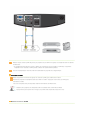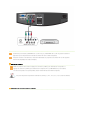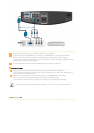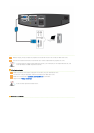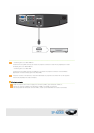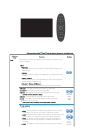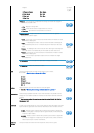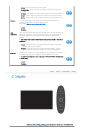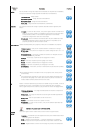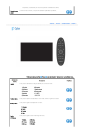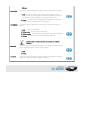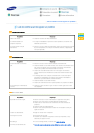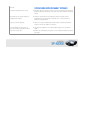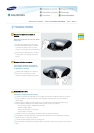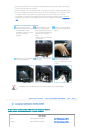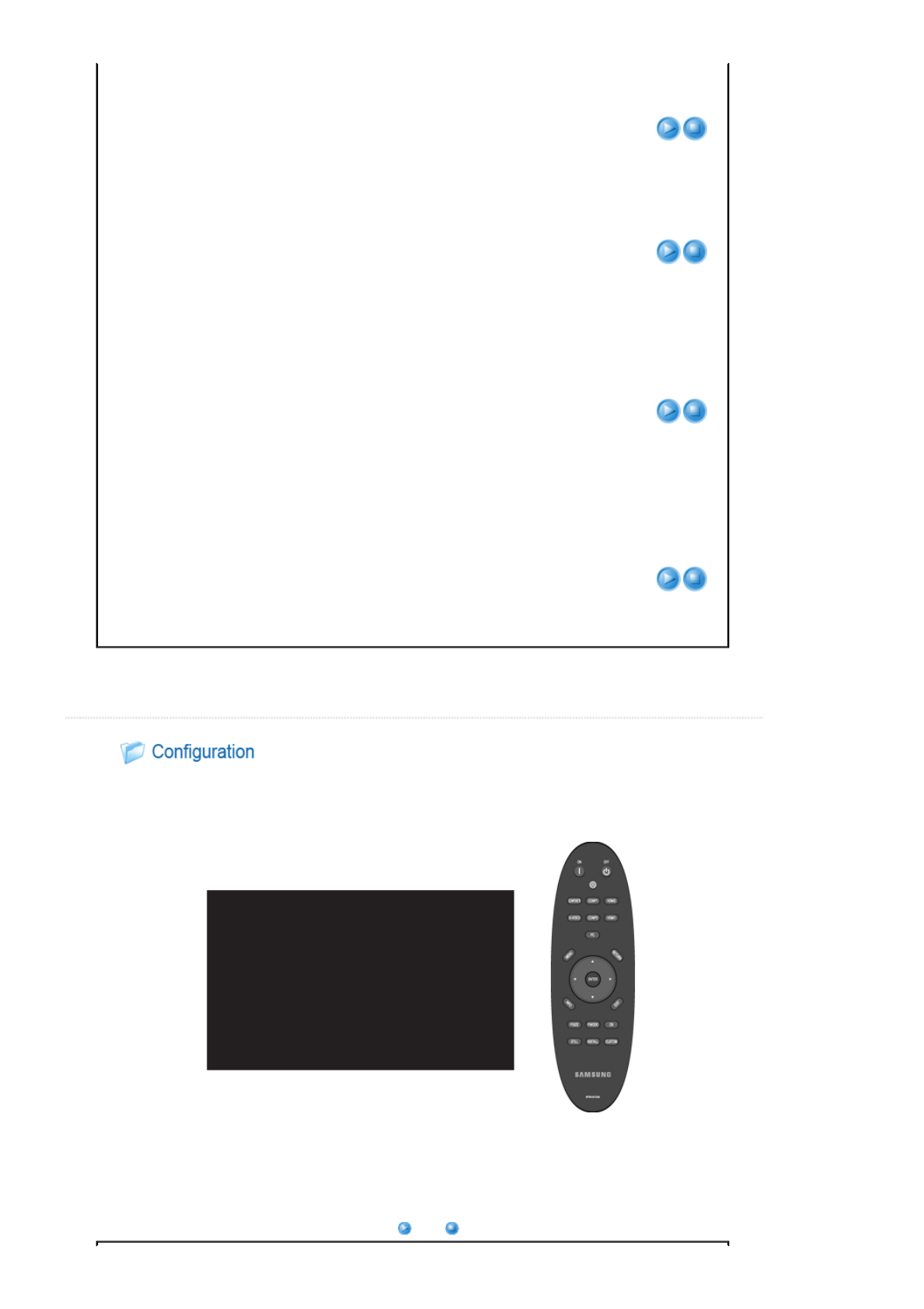
1) Arrêt : Affiche l’image dans sa couleur originale.
2) Monochrome : Affiche l’image en noir et blanc en filtrant tous les signaux de
couleur.
3) Rouge : Affiche l’image en rouge en filtrant les signaux de couleur verts et bleus.
4) Vert : Affiche l’image en vert en filtrant les signaux de couleur rouges et bleus.
5) Bleu : Affiche l’image en bleu en filtrant les signaux de couleur rouges et verts.
Overscan A l’aide de cette fonction, vous pouvez couper le bord de l’image lorsque des
informations, des images ou des bruits inutiles y figurent.
▶ Consultez « Mode de prise en charge de la taille ».
1) Arrêt
2) Marche
Mode
1080P/24fps
Cette fonction affiche les signaux HD natifs complets 1080p à 24 Hz qui présentent 24
images par seconde avec des distorsions minimales de scène, comme dans un film.
Bien que la différence soit minime, cette fonction produit la plus grande qualité
d’image.
▶ Vous pouvez régler le mode 1080p/24 images dans les modes [HDMI 1] et [HDMI 2]
uniquement.
1) Arrêt : Affiche les scènes où 24 images deviennent 60 images. Ce processus
peut générer des scènes irrégulières.
2) Marche : Affiche les scènes où 24 images deviennent 48 images. Toutes les
scènes sont affichées de manière régulière sans aucune scène irrégulière.
Mode Film A l’aide de cette fonction, vous pouvez optimiser le mode d’affichage pour regarder un
film. Le mode Film propose des réglages d’affichage optimaux pour les films.
▶ Le mode Film est uniquement pris en charge pour [Vidéo], [S-Vidéo] et [Composant
1, 2](480i, 576i).
1) Arrêt
2) Marche
|
Entrée
|
Image
|
Configuration
|
Option
|
* Cliquez sur le bouton Play( )/Stop( ) dans le tableau ci-dessous pour voir le fichier vidéo.